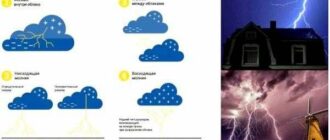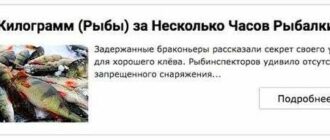- Магазины Китая
- TOMTOP.COM
- Отдых за городом
- Радиотовары
- Пункт №18

Добрый день, уважаемые читатели. Наступила осень, грибная пора. Как увлекшись поиском грибов не заблудится? Рассмотрим сегодня спутниковый компас или как его еще называют — возвращатель. Сначала коротко о том, что это за прибор: Это небольшого размера портативный GPS-приёмник с функциями сбора и обработки данных. Он показывает географические координаты, направление, местное время, пройденное расстояние и скорость движения. Это точный указатель направления возврата к ранее выбранной позиции или перехода к специально заданной позиции (до 16 точек). Навигатор показывает детальную информацию по движению, — направление на выбранную позицию, расстояние до неё, скорость движения, точное спутниковое время. Доставляют прибор транспортной компанией.
Упаковка
Устройство надежно замотано в несколько слоев изолона:

Упаковано в блистер:

Сзади рекламные надписи:
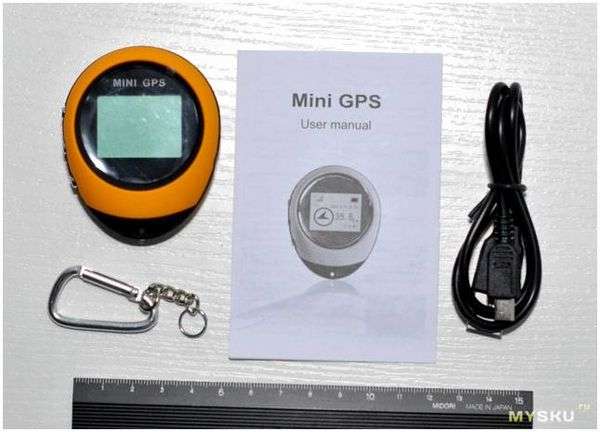
Характеристики: Материал изготовления — ABS пластик. Вес 39 грамм Размер 62*65*21 мм Экран с разрешением 128*64, подсветка. Источник питания — встроенный литиевый аккумулятор 390 мАч. Заряда аккумулятора хватает на 10 часов непрерывной работы. Индикатор заряда батареи на экране. Заряд аккумулятора через USB-порт. Точность определения положения до 10 метров. Точность определения скорости 0,1 м/сек. Объем памяти 512К. Запоминание до 16 точек маршрута. Запуск с горячего старта 5 секунд. Запуск с теплого старта 40 секунд. Запуск с холодного старта 2 минуты. Чувствительность Tracking 161 dBm. Чувствительность Re-Acquisition 157 dBm. Чувствительность Acquisition 148dBm. Частота обновления данных 10 Гц Протокол NMEA 0183 v3.01 51 канал приема, 14 каналов отслеживания Точность 2(WAAS кор.)-10 м и 0,1 м/с. Потребление тока поиск/отслеживание 70/30 мА Рабочая температура -20#8230;+55 С Интерфейс на русском языке.
Комплектация:
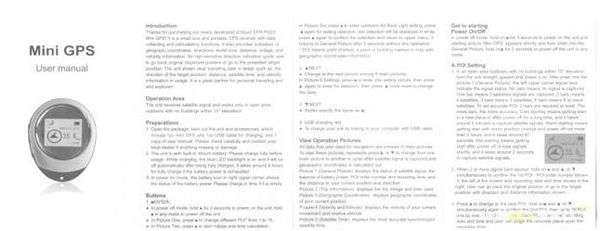
Сам компас, алюминиевый карабин для крепления, кабель мини USB для зарядки и инструкция на английском. Моделька эта распространенная, для нее даже выпускают держатель на велосипед.
инструкция
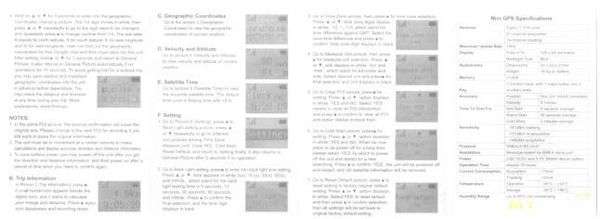

Толковая инструкция на русском
Внешний вид:

Напоминает тамагочи. Но на самом деле прибор серьезный. Размер близок к брелку авто сигнализации, масса с карабином 42 грамма. Экранчик 2х3 см 128х65 точки с голубой подсветкой.
Сзади
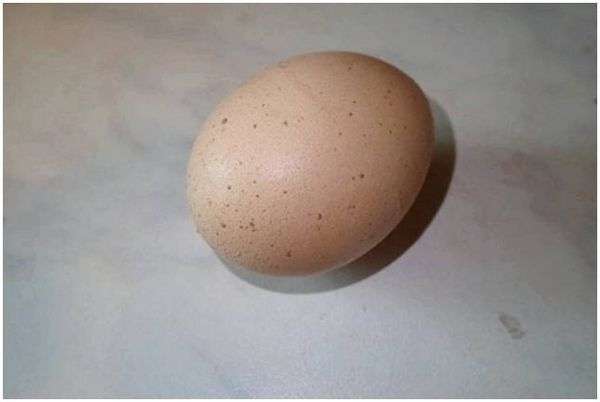
По бокам:
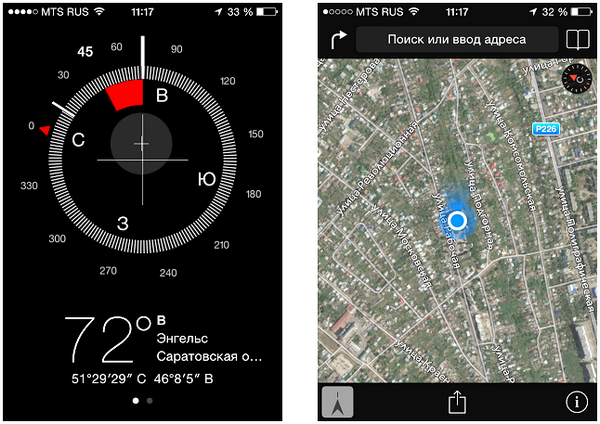
Справа порт мини USB для зарядки и скрытая кнопка сброса, слева три функциональные кнопки, назовем их средняя, верхняя и нижняя. Внутри:
- Возможности:
- Рабочий экран:
Видна емкость аккумулятора и GPS антенна. Защиты от воды не предусмотрено, от дождя надо прятать в карман. Прибор принимает спутниковый сигнал и работает только на открытом пространстве, при наличии препятствий по горизонту не выше 15° Дома ловит спутники у окна, в машине работает. Прибор включается долгим нажатием на среднюю кнопку, ей же перебираются точки от 1 до 16. Старт от 4 до 10 минут. Далее (горячий и теплый старт) уже быстрее. Компас запоминает 16 контрольных точек (POI). Точки обозначаются датой и временем. Точки так же можно задать по координатам — это дает возможность использовать прибор как географический и магнитный компас. Магнитный полюс у нас 86 гр N и 118 гр W. Гугл мапс можно использовать вовсю. Стрелка компаса возвращает нас на выбранную точку. Батарея — вместо рекламных 10 часов, держит активного использования около 7, можно экономить выключая прибор, после задания точки. Полная зарядка занимает 4 часа. Причем индикатор батареи имеет два варианта — заряжено/разряжено. Антенна показывает сколько принимается спутников: одна полоска 3 спутника, две — 4, три — 5, 4 — от 6 до 15 спутников. Больше спутников — выше точность. Напротив индикатор батареи. Ниже идет номер и обозначение текущей точки. Самый крупный элемент это стрелка компаса которая указывает направление на текущую точку, справа от нее расстояние в метрах до этой точки. В самом низу порядковый номер точки. Средняя кнопка перебирает точки. Устанавливается новая точка вверх+средняя кнопка. Координаты вводятся зажав на 3 сек верхнюю кнопку. На верхнюю/нижнюю кнопки перебираются экраны. Время и пройденный путь (активируется на среднюю кнопку): Географические координаты текущей позиции: Скорость движения и текущая высота: Часы: Настройки: В которых:
- Язык (есть нормальный русский)
- Время подсветки
- Часовой пояс
- Единицы измерения расстояния
- Удалить все точки POI
- Холодный старт сейчас (да/нет)
- Возврат к заводским настройкам
Использование: Отошел от машины на 15 метров и набрал пакет белых грибов. А вообще прибор возвращал меня с километра через лес. Сотовый там плохо ловит, а спутников принимает достаточно.
Человечек у антенны — активация режима подсчета пройденного расстояния. Вот так лежит в руке: Точность на точке от 10 до 30 метров, но этого достаточно, тут не нужны сантиметры. Стоя на месте стрелка не всегда точно указывает, компасу необходимо хоть небольшое, но движение. Высота определяется бестолково, скачет на ровном месте, проверял забираясь на вышку. Скорость точно определяет (сверял со смартом и спидометром авто). У меня в незнакомом лесу частенько бывают приступы топографического кретинизма, мне прибор пришелся ко двору. Пригодится компас так же в походе по незнакомой местности, на охоте, путешествиях. Хорошо бы, что бы у Лизы Алерт было меньше работы. Котечек не потерялся: Есть купон CSTGPS цена с ним $23.99 до 30 сентября. Спасибо за внимание! Удачных покупок!
Товар предоставлен для написания обзора магазином. Обзор опубликован в соответствии с п.18 Правил сайта.
Планирую купить +28 Добавить в избранное Обзор понравился +41 +65
Как устроена навигация GPS для туристов. Выбор прибора
О том, что полезно знать при использовании спутниковых навигаторов GPS (Global Positioning System), какие и для чего выбрать, и что они умеют.
Оглавление:
- Немного теории в полезном ее количестве
- Что надо настроить при покупке (датум и формат координат)
- Каким прибором пользоваться и какие функции в нем полезны
- приложение LOCUS на Андроид (Инструкция по настройке приложения здесь)
- туристические навигаторы Garmin
Как это работает?
Из того, что надо знать.
Спутники с атомными часами на борту бороздят просторы вселенной вокруг Земли и отправляют сигнал с оооочень точным временем.
Приняв сигнал от разных спутников, прибор у вас в руках видит разницу в полученном времени и понимает сколько времени сигнал от каждого спутника летел до него.
Сигнал летел со скоростью света, значит легко посчитать расстояние до каждого спутника. Зная где спутники, можно и свое местоположение высчитать.
Ваш GPS-приемник умеет запоминать местоположение спутников и прогнозировать их орбиты на небольшой период (“альманах и эфемериды GPS” — слова для гугления тем, кто хочет узнать подробнее). Если у него есть возможность подключится к интернету, он просто скачает актуальное расписание полетов спутников (эта функция называется «A-GPS»). Это позволяет приемнику быстрее произвести расчеты.
Из этого следуют три вещи, полезные на практике:
- GPS приемнику нужно открытое небо, чем больше тем лучше, чтобы принять сигнал. В пещере, в квартире он работать не будет, а в ущелье, в узком переулке будет глючить и показывать вас далеко от реального места.
- Часы в GPS приемнике самые точные и даже точнее часов, которые вы синхронизировали по интернету. Надо только помнить еще о поясном времени, которое любят менять указами земных правителей..
- После длительного периода неиспользования либо при перемещении на несколько тысяч км и более, ваш прибор, в отсутствие интернета, может долго (до нескольких минут) “не ловить” спутники и не показывать вам ваше местоположение.
Что надо настроить
(проверить в настройках сразу после покупки)
Датум
Вспомним, что я писал в самой первой статье про форму Земли. Её форма неправильная и похожа на картошку.
Вот картошка. Да, еда снова приходит к нам на помощь!
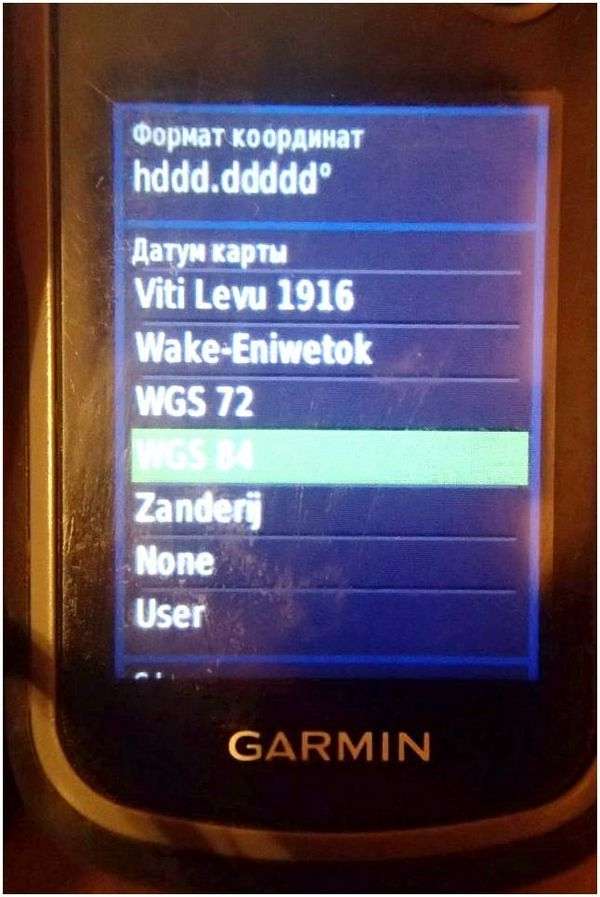
Описать такую форму математически очень сложно, поэтому все используют элипсоид.
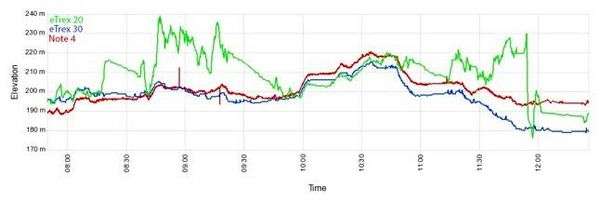
Представим, что картошка и яйцо — бестелесные голограммы. И попробуем разместить яйцо так, чтобы его поверхность максимально совпадала с поверхностью картошки. Получится не сразу.
Сначала нам может показаться, что часть картошки точно совпадает с яйцом, но посмотрев с другой стороны, увидим, что там поверхность яйца сильно выше или ниже поверхности картошки.
Сдвинув яйцо на ту сторону, совпадение исчезнет на той стороне, куда мы смотрели изначально. В общем у нас выйдет несколько вариантов “правильного” размещения яйца.
Так происходит у геодезистов и в жизни. Варианты размеров и размещения яйца (элипсоида т.е.) они называют датум.
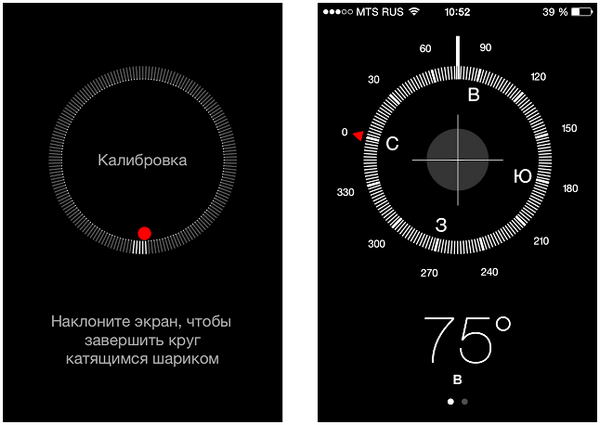
Геодезисты страны “А” рассчитали зеленый датум, и счастливо живут с ним, но жителям страны “Б” обидно. На их территории расхождение сфероида и реальной поверхности слишком велико — ошибка GPS будет очень большой. И геодезисты страны “Б” придумывают свой желтый датум. Он не подходит для страны “А”, но а кого это в стране «Б» волнует?
Собственно пока речь шла о построении мостов у каждого в своей стране и забрасывания ядерных бомб в чужую (им точность большая не нужна, хоть километр туда-сюда), все было хорошо — все жили со своими датумами и не думали о каких-то других. Но тут пришел капитализм, и маркетинг всех помирил.
Военные США в 1980-е годы дали возможность пользоваться своей системой спутниковой навигации (GPS) всем на свете. Поскольку это была единственная система, которая и работала, и была доступной, то появилось огромное количество GPS приемников для гражданских целей (для туристов, моряков, автомобильные и т.д.
), которые использовали американский датум WGS 84. (Советская система, предок современной российской ГЛОНАСС, гражданским потребителям открыта не была и предсказуемо умерла вместе с сокращением расходов уже России на оборону.
Сейчас систему восстановили, но удобного, функционального и носимого прибора для людей так и не сделали.)
Датум этот достаточно точен по всему миру, да и России повезло. Все современные карты привязаны к координатам в WGS 84. Главное, чтобы был в вашем приборе был установлен именно он.
С вероятностью 99% он будет стоять по умолчанию в вашем GPS приемнике, но проверить стоит. Простые картографические приложения в телефоне, автомобильном навигаторе не имеют этой настройки (Мобильные приложения Яндекс карт, Гугл карт, MAPS.
ME) — это защита от идиота. Будьте спокойны, внутри программы прошит именно этот общепринятый датум.
Как-то с двумя более сложными GPS, где датум можно настраивать, у меня приключилась такая история. Друзья прислали SMS с координатами своего лагеря. Я ввел координаты в свой прибор и пришел на место. Но я там не увидел никого. Я позвонил и попросил продиктовать координаты еще раз. Все было впорядке. По моему навигатору я был в нужном месте.
Тогда мы начали кричать и так по голосу нашли друг-друга (пришлось пройти около 300 метров-такое было расхождение!). Заинтригованный, я взял в руки оба навигатора (свой и друзей), включил их и увидел, что они показывают разные координаты. Долго копаясь в настройках, я увидел, что в чужом навигаторе стоял какой-то итальянский датум.
Когда я выставил там WGS 84, отображаемые координаты стали совпадать.
Итого: в GPS приёмнике должен стоять датум WGS 84.
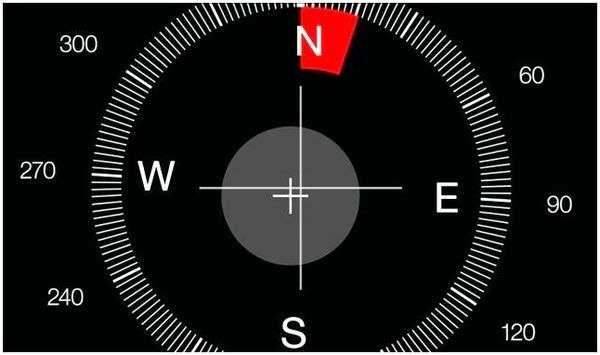
Формат координат
- Когда вы попросите соседа продиктовать координаты какого-то места, первое что он спросит: “В каком формате?”
- В одной из прошлых статей я подробно рассказывал о разных форматах координат.
- Основных форматов три.
- Это все координаты одного и того же места, записанные разным способом:
- 55°38’17.28″С 37°28’48.96″В — “градусы, минуты, секунды”
- 55°38.288’С 37°28.816’В — “градусы, минуты, доли минут”
- 55.638133°С 37.480267°В — “градусы, доли градусов”
- 55.638133 37.
480267 — тоже “градусы, доли градусов”
Исторически первым был формат “градусы, минуты, секунды”
Пример записи: 55°38’17.28″С 37°28’48.96″В
Читается как: 55 градусов, 38 минут 17 целых 28 сотых секунд северной широты; 37 градусов 28 минут 48 целых 96 сотых секунд восточной долготы.
Чем удобен: получив координаты вашего местонахождения (используя GPS приемник или путем астрономических наблюдений) можно найти это место на карте с координатной сеткой. Случай, что вам это пригодится в современной реальной жизни, для дела, а не для тренировки и любопытства ради, крайне маловероятен. Если у кого они появятся, пишите, пожалуйста, в комментарии.
Формат “градусы, минуты, доли минут”
Пример записи: 55°38.288’С 37°28.816’В
Читается как: 55 градусов, 38 минут 288 сотых секунд северной широты; 37 градусов 28 минут 816 сотых секунд восточной долготы.
Чем удобен: сухопутчикам ничем. Но встречается у моряков, у них это сложилось исторически. Это связано с строением шкалы секстанта и долю минуты удобно представлять в виде доли морской мили.
Формат “градусы, доли градусов”
Пример записи: 55.638133°С 37.480267°В
Читается как: 55 точка 638133 северной широты; 37 точка 480267 восточной долготы
Чем удобен: Во-первых в современном компьютерном мире этот формат более пригоден для печати на клавиатуре или в SMS (или попробуйте найти все эти обозначения градусов, минут и секунд на клавиатуре и в телефоне — долго!); во-вторых его проще диктовать, например, по рации. (вспомните историю с двумя навигаторами, описанную выше, мне там писали SMS и диктовали по телефону координаты); в-третьих, при том же количестве знаков этот формат точнее.
Это всем знакомая десятичная дробь. Количество знаков после запятой может быть разным (обычно 5 или 6), но пропущенный последний шестой знак не критично повлияет на точность. Обычному человеку хватит и четырех знаков.
(6й знак уточняет позицию на 8 см на экваторе, а в остальных местах еще меньше, а 5й знак 80 см на экваторе. В наших широтах — 64 см).
При этом для той же точности в других форматах записи надо использовать большее количество знаков.
Мало того, в современном цифровом мире не только всё выражают в виде десятичной дроби, но и при записи координат часто уходят от частей света и значков градуса (55.638133 37.480267). Условно обозначая положительными значениями широты северное полушарие, а отрицательными — южное, а для долготы, соответственно, положительные значения у восточной долготы, а у западной — отрицательные.
Например координаты столицы Кубы: 23.135435, -82.412522
Именно в этом виде пользователи чаще всего увидят координаты во всяком совсем пользовательском софте (Яндекс-карты, Гугл-карты, MAPS.ME и т.д.).
Этот тот случай, когда стандартизация облегчает жизнь. Ставь формат «градусы, доли градусов» и мир станет лучше ????
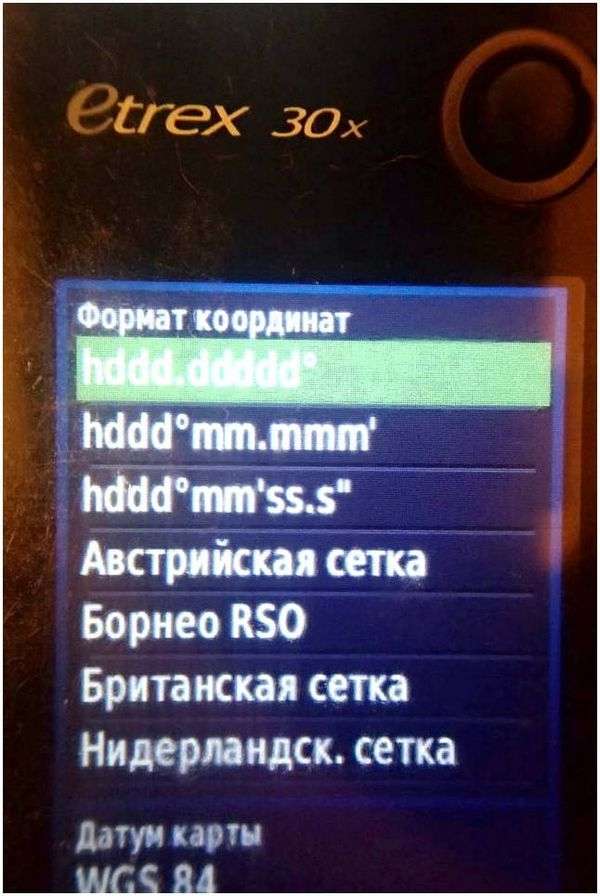
Каким прибором пользоваться?
Сама система GPS предоставляет вам совсем немного информации — географические координаты, высоту над уровнем моря и точное время. Все остальные функции зависят от той конкретной железки, которую вы сможете держать в руках.
Разделим приборы с GPS модулем, подходящие для туристов, на две категории:
- смартфоны — для приключений с небольшим удалением от цивилизации.
- туристические навигаторы Garmin (фирма Magelan выпускает стрёмную хрень, и в РФ их сложно найти). Для продолжительных автономных категорийных походов.
У того и другого типа устройств может быть или не быть два дополнительных модуля: электромагнитный компас и барометр.
Электромагнитный компас — удобная штука. Это тот самый обычный компас, встроенный в детище XX века. Обычный приёмник GPS может вам сразу рассчитать расстояние до выбранной вами точки, но направление не покажет — он пока не знает, куда вы смотрите.
Придется пройти несколько шагов, чтобы устройство поняло, что ваше местоположение изменилось, вывести от этого, куда вы идете, и нарисовать стрелочку в том направлении, куда вы хотите попасть. А если в приборе есть электромагнитный компас, то он сразу понимает, куда вы смотрите, и сразу сориентирует вас в пространстве.
В теории должен жрать батарейку, на практике я не замечал этого, всегда хожу с включенным и не парюсь.
Барометр — возможно, сидя на одном месте или при путешествии по морю, вы научитесь с помощью него предсказывать погоду, но у меня с тем барометром, что в моей GPS, этого не выходит, да и не для этого он там стоит. А вот для чего. Система GPS часто дает ошибку по высоте. Ваш записанный трек будет очень прыгать вверх и вниз.
Если в устройстве установлен барометр, то система учитывает и его данные. Давление меняется медленно, и система понимает, что если по данным спутников вы внезапно подпрыгнули на 50 метров (в горах за время привала такое может быть по мнению прибора), а по данным барометра поднялись на 1 метр, то скорее всего спутники врут.
В итоге ваш записанный высотный график будет более плавным и больше соответствовать действительности.
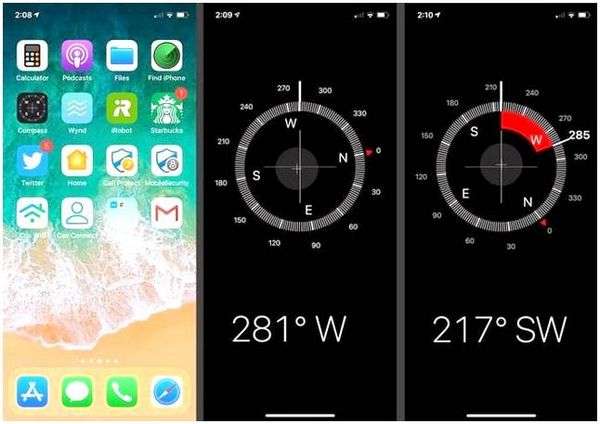
График трека с ПВД в Подмосковье, записанный тремя приборами. Garmin Etrex 20, Garmin Etrex 30 и Samsung Galaxy Note 4. Угадайте, в каком из них нет барометра?
Перейдем, наконец, к самим устройствам
Смартфоны. Выбор большой и постоянно меняется. Конечно, более удачным выбором для outdoor будут влагозащищенные модели с большим объемом аккумулятора, с наличием компаса и барометра.
Но и обычная городская модель, с нужным количеством powerbankов и укомплектованная влагозащитным чехлом будет прекрасно вам служить. Но, как известно, смартфон без программной оболочки — кусок пластика и электроники. Я опишу устанавливаемый на них софт.
Потому что при работе со смартфоном все зависит от того, какое приложение установить.
Приложение MAPS.ME для Android, или вот ссылка на AppStore
Очень простая, подойдет большинству. Минимум настроек. Описанное выше о датуме и формате координат вы там не сможете поменять.
Работает только с картами OpenStreetMap. Подойдет для путешествий в цивилизации и около неё по России и загранице, на велопрогулках, на экскурсиях за город, в популярных у туристов местах типа Крыма или Красной поляны.
Карты сохраняются на смартфон и доступны офлайн. Дома, собираясь на отдых или командировку, вы скачиваете тот регион, куда собираетесь. Например, Париж и пару округов вокруг него, и едете туда уже с картами в телефоне, не тратясь на мобильный роуминг.
Функции поиска объектов (гостиницы, кафе, музеи и т.д.), прокладки маршрутов на машине/велосипеде/пешком в наличии.
С помощью того же MAPS.ME можно и вносить небольшие изменения в карту.
Нажав на карте можно скопировать координаты этого места. Координаты потом можно отправить например по СМС.
Приложение LOCUS MAP.
Как использовать Компас на iOS?

Стандартное приложение Компас на вашем iPhone может помочь вам в определении верного направления и в случае, когда сторонние приложения для навигации недоступны, Компас Действительно выручает. Но самое главное – правильно им воспользоваться.
Первым делом после запуска приложения Компас, которое находится на главном экране вашего iPhone в папке Утилиты, необходимо откалибровать его.
Для этого необходимо наклонять и вращать устройство до тех пор пока круг не заполнится полностью.
Данный тип калибровки введен только в iOS 7, в ранних версиях мобильной операционной системы Apple процесс несколько отличался.
Как только калибровка выполнена, откроется главное окно компаса и стрелка автоматически укажет на расположение магнитного севера. В любой момент вы можете перейти в меню Настройки — Компас и активировать переключатель Применить истинный север – в этом случае Компас станет определять истинный север, а не магнитный.
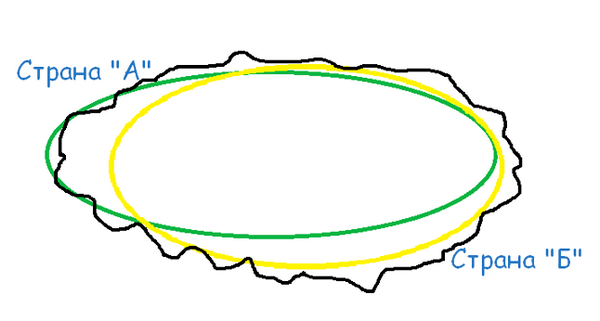
Пользоваться компасом достаточно просто, однако, не все имели такой опыт. На экране своего iPhone вы можете увидеть четыре направления: С, В, Ю, З, соответственно обозначающие стороны света.
Белая стрелка, выходящая за рамки круга со шкалой градусов, показывает куда вы смотрите в данный момент.
Для того чтобы определить где находится север, вам необходимо встать и держа iPhone перед собой соединить белую стрелку с небольшой красной стрелочкой, стоящей напротив буквы С. Таким образом, вы можете ровняться и на другую сторону света.
Также, если вы знаете четкое направление, в котором вам нужно направляться, выставьте его на компасе и один раз нажмите на экран для фиксации. Теперь, приложение будет показывать вам красной полоской отклонение от курса, благодаря данной функции значительно легче ориентироваться и это поможет вам не сбиться с пути. Убрать отслеживание отклонения можно еще раз коснувшись на экран.
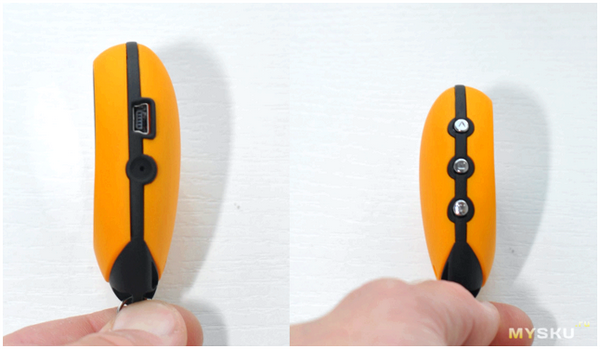
Компас имеет отличную интеграцию со стандартным приложением Карты. И пусть карты Apple не самые удобные и информативные, но благодаря взаимосвязи двух стандартных приложений можно получить данные о вашем текущем направлении.
Для того чтобы увидеть ваше текущее расположение на картах с дополнительной информацией из компаса, вам необходимо дважды нажать на координаты, которые можно увидеть в самом низу экрану приложения Компас.
Перед тем как использовать данную функцию, проверьте, включена ли служба геолокации и доступ к сети Интернет.
Компас на iPhone – всего лишь вспомогательный инструмент. Специалисты подтверждают, что любой цифровой компас может показывать направление со значительной погрешностью, а виной этому могут стать даже обычные магниты в наушниках. Для точного определения местоположения лучше использовать обычный компас, к тому же, использовать его также просто как и цифровой.
Рекомендуемые темы:
Поделиться ссылкой
Где компас в айфоне и как его откалибровать
В современной жизни смартфоны используются повсеместно. Многим пользователям уже трудно представить свое существование без них.
Среди наиболее востребованных функций почетное место занимает навигатор, позволяющий находить тот или иной адрес с помощью GPS. Однако отдельной категории людей нередко приходится пользоваться программой Компас.
Это полезное приложение есть на каждом айфоне, хотя не все знают, где оно расположено, как его применить для получения точных данных.
Что такое компас на iPhone и как он работает
Для современных мобильных устройств более десяти лет назад был разработан настоящий цифровой Compass – это простая, легкая в применении программа, визуально изображающая обыкновенный компас.
Такое приложение выполняет функции знакомого всем прибора, позволяет туристам быстро ориентироваться на неизвестной территории, должным образом определять направления, своевременно достигать запланированной цели.
Оно может использоваться в большинстве мероприятий на открытом воздухе: путешествиях, пикниках, походах, пеших прогулках.
Компас показывает правильный курс, текущее месторасположение. При этом допускается использовать различные режимы: в одном из них приложение отображает магнитный северный полюс, в ином – географический.
Стоит отметить, что электронное приложение на айфоне не может в полной мере подменить отдельный прибор. Как правило, на показания влияют магнитные поля, образующиеся в смартфоне, наушниках.
Исходя из последнего, неизбежна небольшая погрешность выводимых данных. Полагаться на программу можно лишь тогда, когда требуется приблизительная информация.
Для получения точных данных, а также профессионального использования лучше приобрести настоящий прибор.
На каких моделях появился компас
Впервые полезное и востребованное приложение в виде цифрового компаса разработано относительно недавно: вместе с выходом 3-го поколения модели iPhone.
Главные принципы работы такой программы во всех последующих (новых) мобильных устройствах практически не отличаются.
Потому представленная ниже последовательность действий при пользовании приложением подойдет для всех существующих на сегодня моделей айфонов, начиная с пятого поколения и заканчивая двенадцатым:
- iPhone 5;
- iPhone 6 / 6 plus;
- iPhone 7 / 7 plus;
- iPhone 8 / 8 plus;
- iPhone X / Xs / Xr / Xs Max;
- iPhone 11 /11 Pro / 11 Pro Max;
- iPhone 12 / 12mini /12Pro / 12Pro Max.
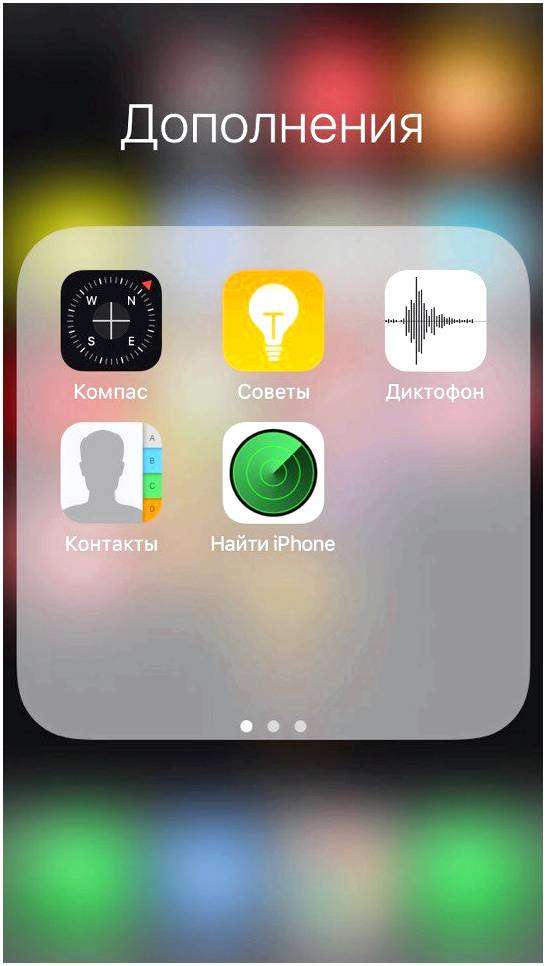
Внимание! Стандартная программа Compass также подходит для установки на iPad Pro от Apple. Причем процедура настройки, пользования такая же, как и для айфонов.
Где находится компас и как его использовать
Популярное приложение Compass принадлежит к базовым. Это обозначает, что его обязательно загружают на смартфон еще в процессе изготовления: расположено оно на основном экране.
Прежде чем пользоваться этой программой, важно провести ее настройку – откалибровать. Для этого требуется зайти в Компас.
Затем следует поворачивать мобильное устройство в пространстве (делать круги) до того времени, пока округлый лимб не поменяет свой прозрачный цвет на насыщенно белый.
- В давних версиях iOS само устройство требует сформировать в пространстве «восьмерку» с целью выполнения калибровки.
- После окончания процесса настройки на экране прибора будет указан магнитный север.
- При необходимости iPhone возможно настроить на нахождение географического северного полюса:
- Зайти в «Настройки».
- Пролистать вниз до «Компас».
- Активизировать движок напротив надписи «Истинный север».
Появившаяся на дисплее толстая полоска будет указывать на запланированный курс в текущий момент. Крупные цифры покажут градусы направления. Немного ниже, как правило, отображаются широта, долгота места стояния. Используя навигатор GPS (также находится в айфоне), приложение Компас устанавливает особенности местности, возвышение над уровнем моря.
Обыкновенно главные стороны горизонта указаны на экране iPhone большими буквами. Для определения северного направления мобильное устройство нужно медленно крутить, пока окрашенная в красный цвет стрелка севера (буква С) не совпадет с утолщенной белой линией.

Приложение компас на айфоне
Стоит отметить, что в программе Compass присутствует функция, с помощью которой возможно задать предварительно выбранный курс.
Для этого нужно переместить iPhone в требуемую сторону, затем нажать на дисплей мобильного устройства. Прибор запомнит указанное направление, в случае отклонения от введенного курса будет сообщать.
Снять все напоминания возможно таким образом: повторно прикоснуться к дисплею.
Полезная информация!
Как пользоваться компасом на iPhone и iPad?
Современная жизнь без смартфона уже просто нереальна. Одной из основных функций является именно навигатор и многие, уже не смогут найти тот или иной адрес без GPS.
Но некоторым людям весьма может пригодится такая программа как компас. Она есть на каждом айфоне и сегодня я расскажу, где она находится.
Где в айфоне/айпаде компас и как им пользоваться?
Допустим, вы поехали в лес. Естественно сигнал не ловит, либо очень слабо. В любом случае, мобильным интернетом воспользоваться не получится.
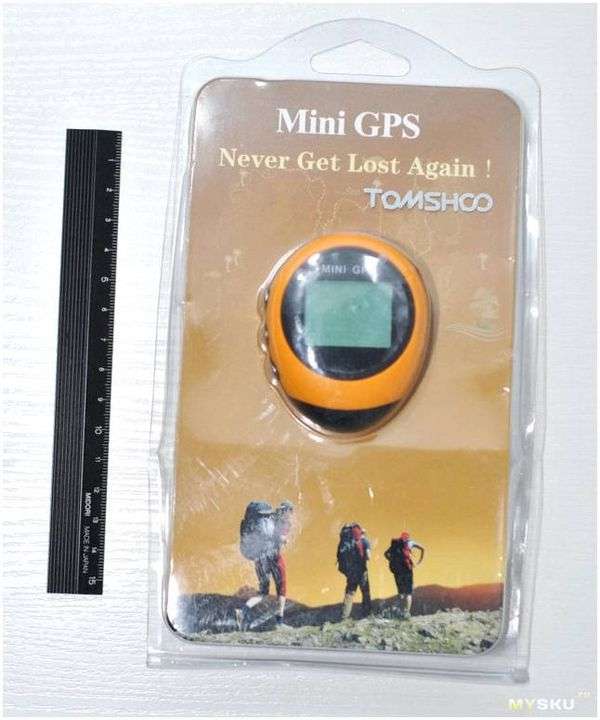
Конечно можно заранее подготовится и скачать оффлайн карты, но если ваш GPS не найдет спутник, то опять же полный провал. Тут на помощь придет старый добрый компас, которым люди пользуются уже достаточно давно. Вы только представьте, что первый компас появился в 12 столетии.
Если вы владеете iPhone, iPad или iPod, то можно найти предустановленную программу, которая так и называется «Компас».

Если вы ничего не меняли с момента покупки устройства, то обычно второстепенные приложения находятся на втором рабочем столе. Если же его нету, то возможно он был вами случайно удален. Либо, по какой-то причине его нету с самого начала использования.
В таком случае делаем такие действия:
- переходим в App Store;
- пишем в поиске «компас»;
- жмем установить.
- Когда будете пользоваться компасом, то не забываем, что можно зафиксировать направление нажав на экран.
- И если вы начнете отклоняться от нужного пути, то будет показываться красным цветом, на сколько вы отклонились.
Выводы
Детальные инструкции об использование самим компасом я рассказывать не буду, ведь я в этом не великий специалист. Просто теперь вы знаете, где именно находится это приложение у вас на айфоне или айпаде.
Вещь достаточно полезная, даже если вы ей не пользуетесь каждый день. Возможно, однажды эта программа спасет вам жизнь.
Как пользоваться компасом на айфоне, не работает компас на iPhone
Роман Раньше при запуске приложения Компас требовалась ручная калибровка. Новый iPhone ни разу не просил этого, но в картах при этом неверно отображается положение смартфона. Здравствуйте, Роман.
Действительно, процедура ручной калибровки при запуске приложения пропала в последних версиях iOS. Точность работы этого датчика теперь гарантирует геолокационный модуль.
Чтобы всегда иметь максимальную точность отображения перейдите в Настройки – Конфиденциальность – Службы геолокации (Главный переключатель должен быть активирован) и разрешите приложению Компас доступ к геолокации во время использования программы.
Перезапустите приложение (завершите его из панели многозадачности и откройте снова). iPhone либо попросит откалибровать компас вручную, либо сам верно укажет направление сторон света.
После калибровки можно отключить доступ к геолокации, так при работе компаса iPhone не будет задействовать модуль GPS и сохранит заряд батареи.
Можно пойти дальше в Настройки – Конфиденциальность – Службы геолокации – Системные службы и активировать переключатель Калибровка компаса. Так при каждом запуске приложения iPhone будет сверять работу компаса с показателями датчика геопозиции, но при этом GPS не будет активен все время работы программы.
← Вернуться в раздел помощь
Gyro Compass
Этот компас мне тоже очень понравился. Особенно тем, что он может быть как простым, так и продвинутым. То есть там есть специальная кнопка, которая переключает разные виды. Его можно использовать как GPS-навигатор, потому что он показывает информацию о пробках.
Дизайн, пускай не самый изящный и понятный, но он всё равно хорош. Программа бесплатная, но за дополнительные плюшки разработчики сняли целое видео с посылом: «Если не знаешь за что ты платишь, посмотри данное видео».
Пожалуй, назначу этот компас моим любимым.
HD Compass
Самый красивый компас в App Store. Он создан в духе старой политики дизайна iOS (до iOS 6), когда и iBooks был с полочками и заметки словно настоящие.
Но за красоту нужно платить: чтобы убрать рекламу — необходимо отдать 149 рублей. Небольшие деньги, но по-моему мнению компас того не стоит. Он наименее функционален из представленных в статье. Он присуствует в App Store уже лет 7-8 и с тех пор разработчики не озаботились функционалом ни на йоту!
Не нашли то, что искали?
Начиная с iPhone 3Gs, все смартфоны Apple оснащаются цифровым компасом и стандартным приложением для его использования. В этой статье, мы постараемся рассказать Вам как компас в iPhone поможет Вам сориентироваться на местности и не заблудиться.
При запуске программы Компас в первый раз, Вам может быть предложено провести калибровку. Для этого необходимо повернуть iPhone по кругу, пока шакала не заполнится. В предыдущих версиях iOS для калибровки компаса от Вас потребуется описать в воздухе «восьмерку» своим телефоном.
Охота на кабана зимой: оружие, способы выслеживания и поимки
После того, как компас будет откалиброван на экране iPhone будет отображаться «магнитный» север, Вы также можете настроить iPhone на отображение «истинного» севера в Настройках — Компас.
Большая белая линия указывает Ваше текущее направление. Внизу указаны градусы и показатели сторон света. В нашем примере это 53° на северо-восток. В дополнение, iPhone использует встроенный GPS-приемник для указания точных координат, а также подписывает город или местность, в которой Вы находитесь на данный момент.
На самом «циферблате» отмечены 4 стороны света. Если Вы хотите найти север, то просто возьмите iPhone в руку и поворачивайтесь на месте до тех пор, пока буква «С» не окажется под белой стрелкой.
Если Вы знаете направление, в котором Вам нужно следовать, то Вы можете направить компас в этом направлении и один раз нажать на экран iPhone. После этого, телефон запомнит направление и будет сигнализировать об отклонении от курса:
Для того, что бы удалить направление просто намите на экран iPhone еще раз.
Внедорожная навигация по пути с Компас 55 для айфона и 3Г айпада
Редактор меток и пути в Компас 55 для айфона и 3Г айпада. Импорт GPX путей.Подробнее
Компас 55. Передвижение по карте по расстоянию и азимуту.Подробнее
Editing the route for off road or outdoor navigation with Compass 55 iPhone and cellular iPad app.Подробнее
Навигация Gaia Gps Tutorial. На iPad и iPhone. Для Трофи и Путешествий. Offline.Подробнее
Compass 55. Map tools. Part 1. Land nav app for iPhone and cellular iPads.Подробнее
Compass 55 Burn VideoПодробнее
iPhone/iPad app Compass 55 — new actions in the waypoint editor screen.Подробнее
Compass 55 — Download offline map and find it on the main map.Подробнее
Как установить навигатор по старым картам на АйфонПодробнее
PORSCHE Cayenne 2015: видеоинтерфейс, навигационный блок. НавигацияПодробнее
Школа Внедорожного Ориентирования (ШВО) 2015 2Подробнее
С айфоном по лесуПодробнее
Компас и навигация. Полезные мелочи.Подробнее
Commander CompassПодробнее
Карта бездорожья.flvПодробнее
Музей с привидениями. Внедорожный навигаторПодробнее
СИСТЕМА ОТСЛЕЖИВАНИЯ ТУРИСТОВ НА КОМПЬЮТЕРЕ НАВИГАЦИЯ КЛАССНАЯПодробнее
Полезные программы и интернет-ресурсы для внедорожной навигации и копаПодробнее
Оффроад навигация на планшете. Рисование маршрутов и оффлайн картыПодробнее